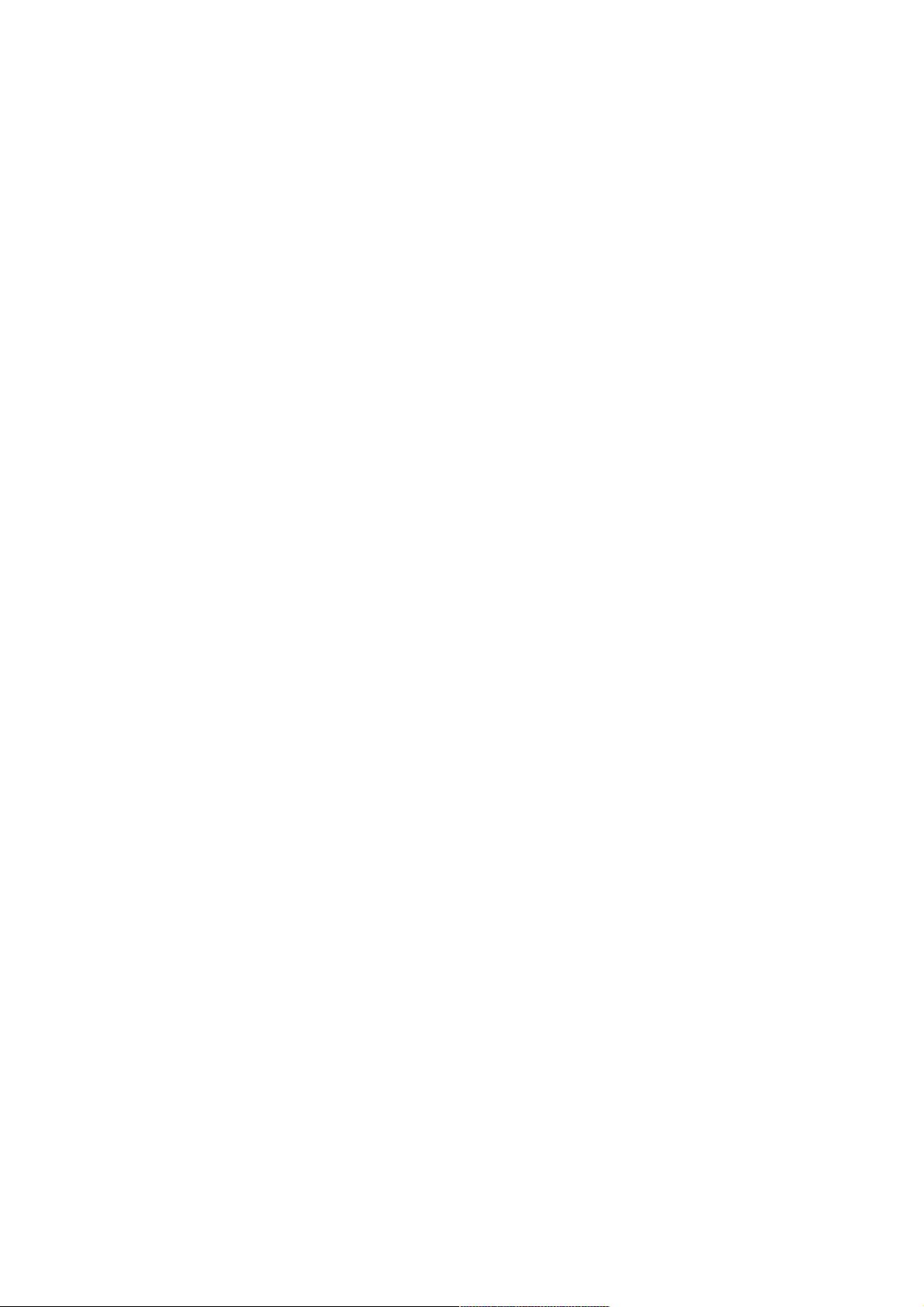matplotlib scatter方法详解:绘制精美散点图
"这篇文章主要介绍了如何使用Python的matplotlib库中的scatter方法来绘制散点图,包括最基础的绘制方法和如何创建更美观的图形。"
在数据可视化领域,散点图是一种常用的数据表示形式,它可以帮助我们理解两个变量之间的关系。Python的matplotlib库是一个强大的绘图工具,其scatter方法使得绘制散点图变得非常便捷。以下是关于使用matplotlib scatter方法画散点图的详细说明:
1. **最简单的绘制方式**
基本的散点图绘制涉及读取数据,然后调用scatter方法。假设我们有一份数据文件,其中每行包含两个数字,分别代表X和Y坐标。首先,我们需要导入matplotlib.pyplot模块,并设置编码。接着,打开文件并读取每一行,将X和Y值存入列表。之后,通过设置xlabel和ylabel来标记坐标轴,调用scatter方法绘制散点,最后使用show方法显示图像。
```python
import matplotlib.pyplot as plt
def plot_picture():
file = "xxx"
xlist = []
ylist = []
with open(file, "r") as f:
for line in f.readlines():
lines = line.strip().split()
if len(lines) != 2 or int(lines[1]) < 100000:
continue
x, y = int(lines[0]), int(lines[1])
xlist.append(x)
ylist.append(y)
plt.xlabel('X')
plt.ylabel('Y')
plt.scatter(xlist, ylist)
plt.show()
```
2. **更漂亮一些的画图方式**
为了使散点图更具可读性和吸引力,我们可以添加更多的配置选项。例如,使用不同的颜色或大小表示不同类别的数据,或者添加图例等。这里假设我们有四个列的数据,其中前两列是坐标数据,最后一列是分类标签。我们可以根据标签调整点的颜色或大小,从而形成多色散点图。
```python
from matplotlib import pyplot as plt
file = "/home/mi/wanglei/data.csv"
# 读取数据并处理
# ...
# 假设labels是根据最后一列得到的分类标签
labels = [1, 2, 3] # 根据实际情况获取
# 根据标签设置颜色和大小
colors = ['red', 'green', 'blue']
sizes = [50, 100, 150]
for i in range(len(labels)):
plt.scatter(x_data[i], y_data[i], c=colors[labels[i] - 1], s=sizes[labels[i] - 1])
plt.xlabel('每年飞行常客里程数')
plt.ylabel('玩视频游戏所耗时间百分比')
plt.legend(['不喜欢的人', '魅力一般的人', '极具魅力的人'])
plt.show()
```
在这个例子中,我们根据分类标签设置了不同颜色的点,同时调整了点的大小,增加了图例,使得图像更具有解读性。
matplotlib的scatter方法是绘制散点图的利器,可以根据数据的特点进行各种定制,如调整点的颜色、大小、透明度等,以满足不同场景下的需求。在实际数据分析中,散点图可以帮助我们直观地发现两个变量间的关系,比如是否存在线性趋势、聚集现象或者是其他有趣的模式。结合matplotlib的其他功能,如设置轴限、添加网格线、调整字体等,可以创建出专业且富有洞察力的数据可视化结果。
253 浏览量
1340 浏览量
765 浏览量
1216 浏览量
442 浏览量
127 浏览量
2778 浏览量
591 浏览量
weixin_38738511
- 粉丝: 3
最新资源
- Google Web Toolkit:Java实现AJAX编程指南
- Microsoft C编程秘籍:打造无bug的优质代码
- Visual C++深度解析:MFC、Windows消息机制与调试技术
- LM3886TF:高性能68W音频功率放大器
- RUP:软件开发团队的最佳实践指南
- POJOs in Action:实战轻量级Java企业应用设计指南 (2005)
- Professional LAMP Web开发:Linux, Apache, MySQL, PHP5详解
- Agilent37718SDH测试仪全面操作指南
- Unix环境高级编程:入门与服务简介
- 2002年Nixon与Aguado著作:深度探讨特征提取与图像处理
- Oracle数据库经典SQL查询技巧
- 南大操作系统教材:原理、设计与发展
- 诺基亚Series40开发指南:5th Edition新特性解析
- 网络管理员必备:TCP/IP命令详解
- MATLAB教程:从基础到高级应用
- Java线程详解:Thread与ThreadGroup